Bạn đã biết cách để dịch toàn bộ nội dung có trong file Excel hoặc Google Sheets chưa?
Vâng, trong bài viết này mình sẽ chia sẻ với bạn 3 cách dịch file Excel hoặc Google Sheets sang bất kỳ ngôn ngữ nào mà bạn muốn.
Mà cụ thể ở đây là mình sẽ dịch nội dung file Excel từ Tiếng Anh sang Tiếng Việt bằng Google Sheets.
Mục Lục Nội Dung
Cách #1. Sử dụng hàm Google Translate
NOTE:
Nếu là file Excel, bạn hãy upload nó lên Google Drvie => rồi mở file Excel đó bằng Google Sheeets nhé.
Bước 1. Bạn sử dụng hàm sau (công thức chung):
=GOOGLETRANSLATE(ô chứa văn bản cần dịch; “ngôn_ngữ_nguồn”; “ngôn_ngữ_muốn_dịch_sang”)
Ví dụ cụ thể ở đây là:
=GOOGLETRANSLATE(C2; “en”; “vi”)
Bước 2. Sau khi nhấn Enter thì ô C2 đã được dịch, bây giờ việc đơn giản tiếp theo là copy công thức để áp dụng cho các ô bên dưới là được.
Bước 3. Xem kết quả !
Cách #2. Sử dụng tính năng dịch file của Google Dịch
Có thể bạn không để ý chứ Google Dịch có những tính năng vô cùng hay, bạn có thể dịch cả file Excel, Word, PDF hoặc PowerPoint một cách dễ dàng.
Bước 1. Bạn truy cập vào địa chỉ: https://translate.google.com.vn/
Tiếp theo, bạn chuyển sang tab Tài liệu => nhấn vào nút Tìm tệp trên máy tính của bạn để upload file cần dịch lên.
NOTE:
Thông thường thì Google dịch sẽ tự động nhận dạng đúng ngôn ngữ trong file văn bản luôn, nhưng nếu nó nhận dạng sai thì bạn chọn lại ngôn ngữ nhé.
Bước 2. Sau khi upload file lên xong, bạn nhấn vào nút Dịch => sau khi dịch xong sẽ có nút Tải xuống.
Bước 3. Bạn mở file vừa tải về ra sẽ thấy, toàn bộ nội dung trong file Excel đã được dịch sang ngôn ngữ bạn muốn rồi đó 🙂
Cách #3. Sử dụng tính năng dịch có sẵn trên Excel
Excel sử dụng trình dịch ngôn ngữ của họ, vậy nên hỗ trợ Tiếng Việt chưa được tốt lắm.
Trong Excel thì dễ dàng hơn rất nhiều, bạn làm như sau:
Bạn mở trang tính mới lên => chuyển sang thẻ Review trên thanh điều hướng.
Bạn sẽ thấy biểu tượng Translate như hình => bạn bấm vào đó để mở chức năng dịch.
Chọn ngôn ngữ của từ/ cụm từ/ đoạn nội dung mà bạn muốn dịch trong phần From, hoặc bạn có thể để Auto-detect để nó tự nhận diện ngôn ngữ => Sau đó nhập từ muốn dịch vào ô trống đầu tiên.
=> Tiếp theo, bạn chọn ngôn ngữ đích trong phần To, ngay lập tức kết quả dịch sẽ hiển thị ra ở ô trống còn lại bên dưới. Rất đơn giản và tiện lợi phải không nào !
Lời kết
Okay, như vậy là mình đã hướng dẫn xong cho bạn cách dịch ngôn ngữ ngay trên Excel và Google Trang Tính rồi nhé.
Một thủ thuật tuy nhỏ nhưng khá tiện ích và hữu dụng phải không các bạn ᵔᴥᵔ Hy vọng là mẹo nhỏ này sẽ giúp cho bạn làm việc được hiệu quả hơn.
Nếu bạn thấy bài viết này hay thì đừng quên chia sẻ cho mọi người cùng học hỏi nữa nhé. Chúc các bạn thành công.
Đọc thêm:
- Phần mềm dịch thuật, dịch ngôn ngữ Tiếng Anh tốt nhất
- Hướng dẫn cách dịch văn bản trong Word siêu nhanh !
- QTranslate là phần mềm dịch ngôn ngữ tốt nhất trên máy tính
Kiên Nguyễn – Blogchiasekienthuc.com
 Blog Chia Sẻ Kiến Thức Máy tính – Công nghệ & Cuộc sống
Blog Chia Sẻ Kiến Thức Máy tính – Công nghệ & Cuộc sống
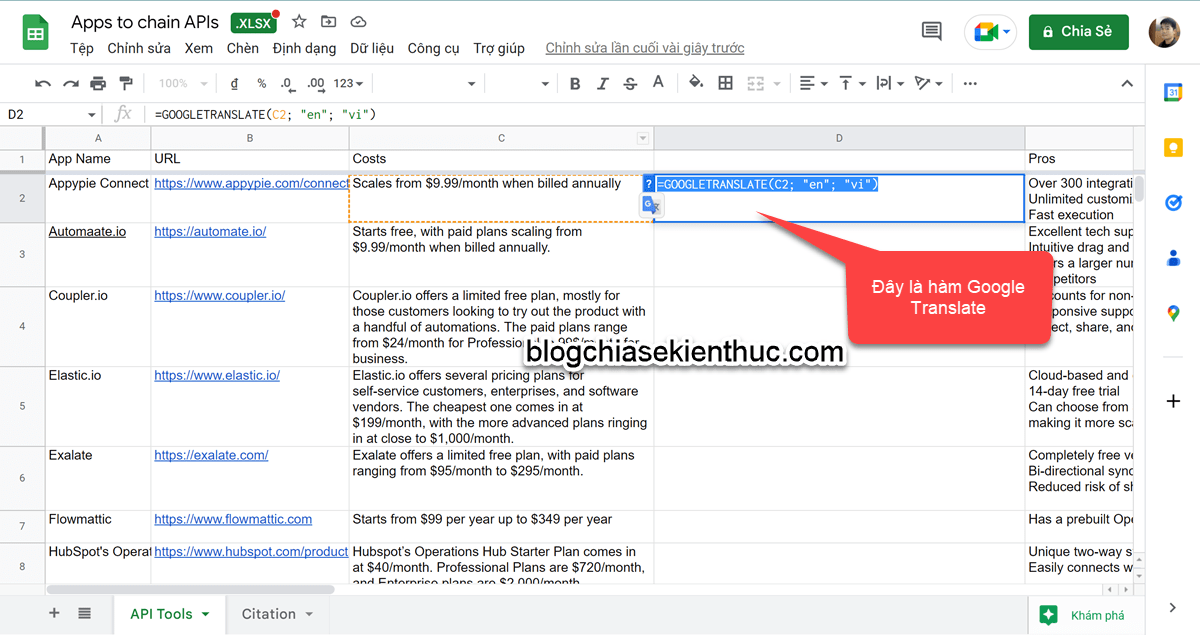
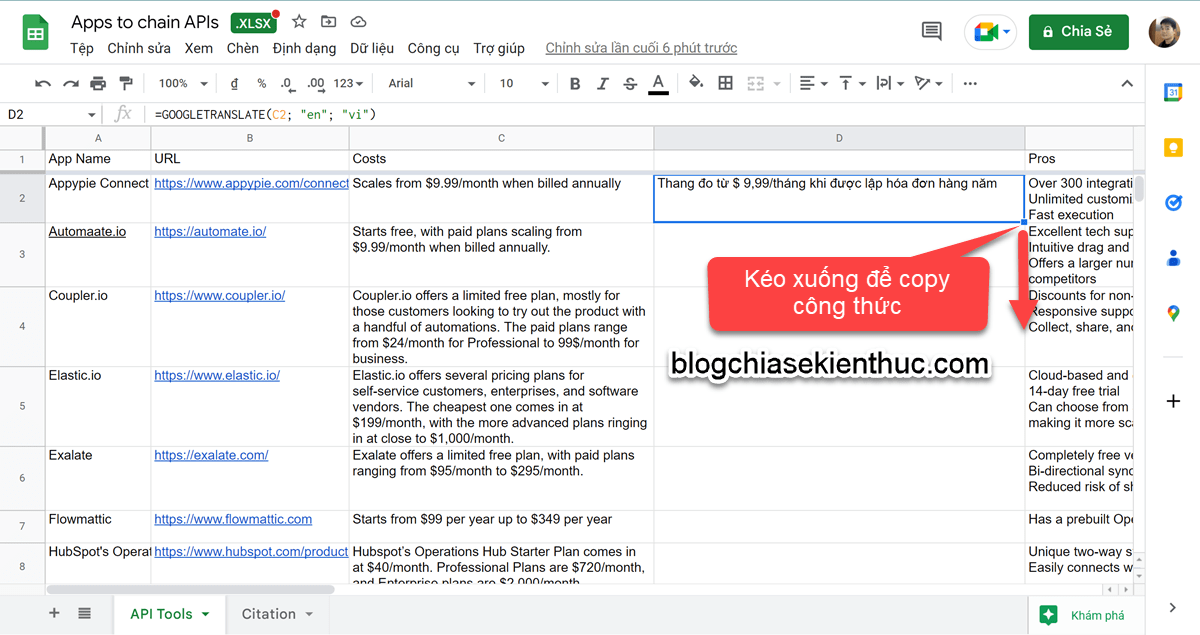
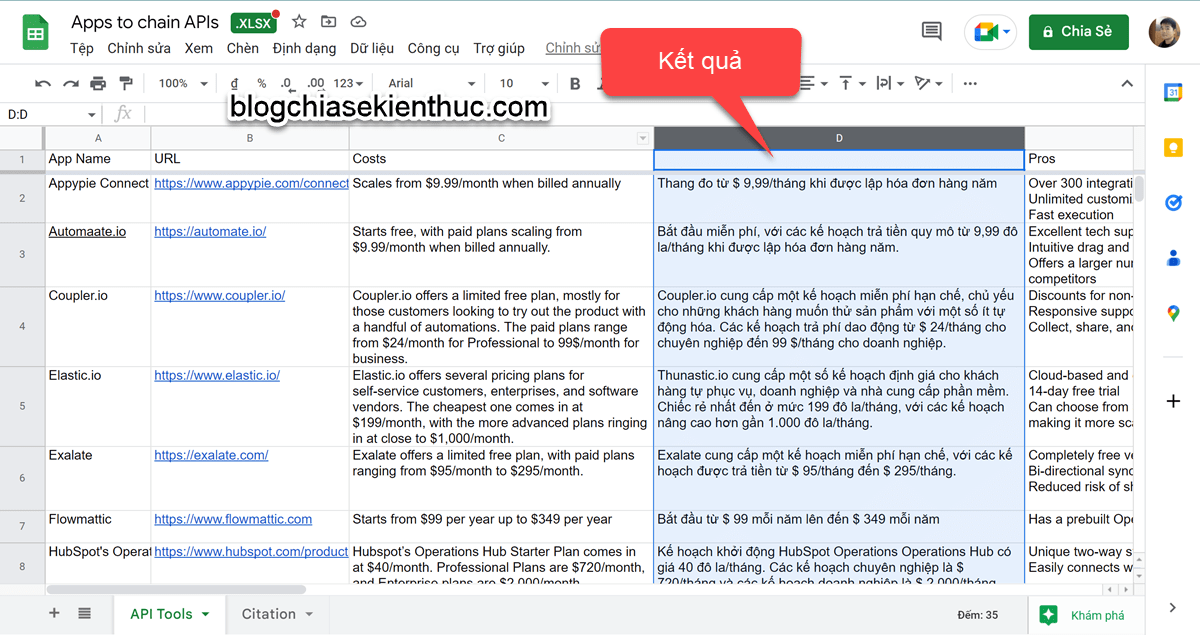

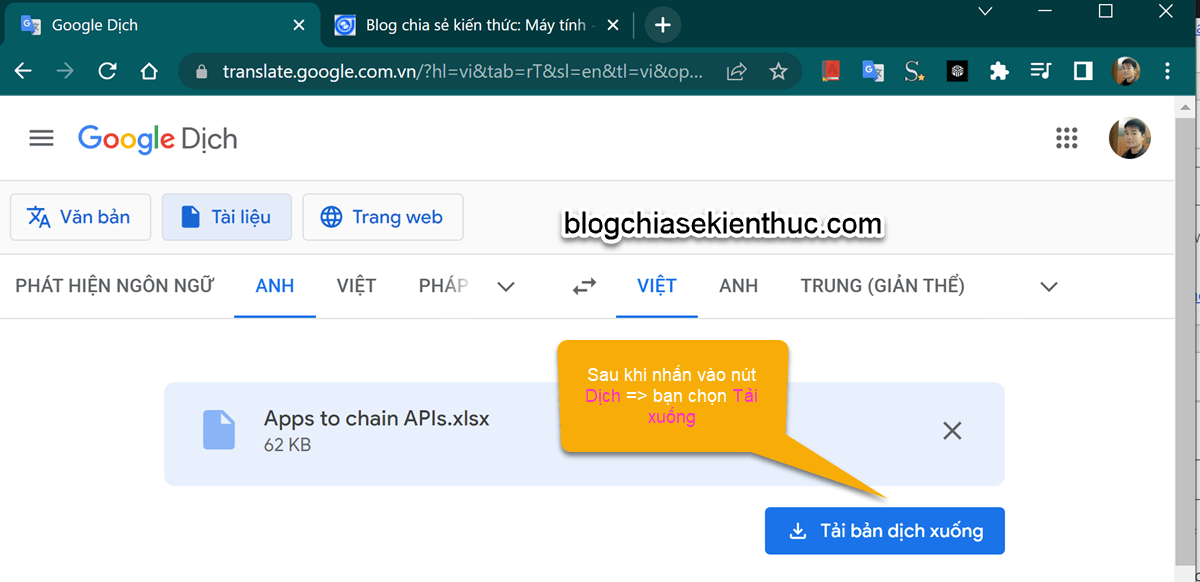
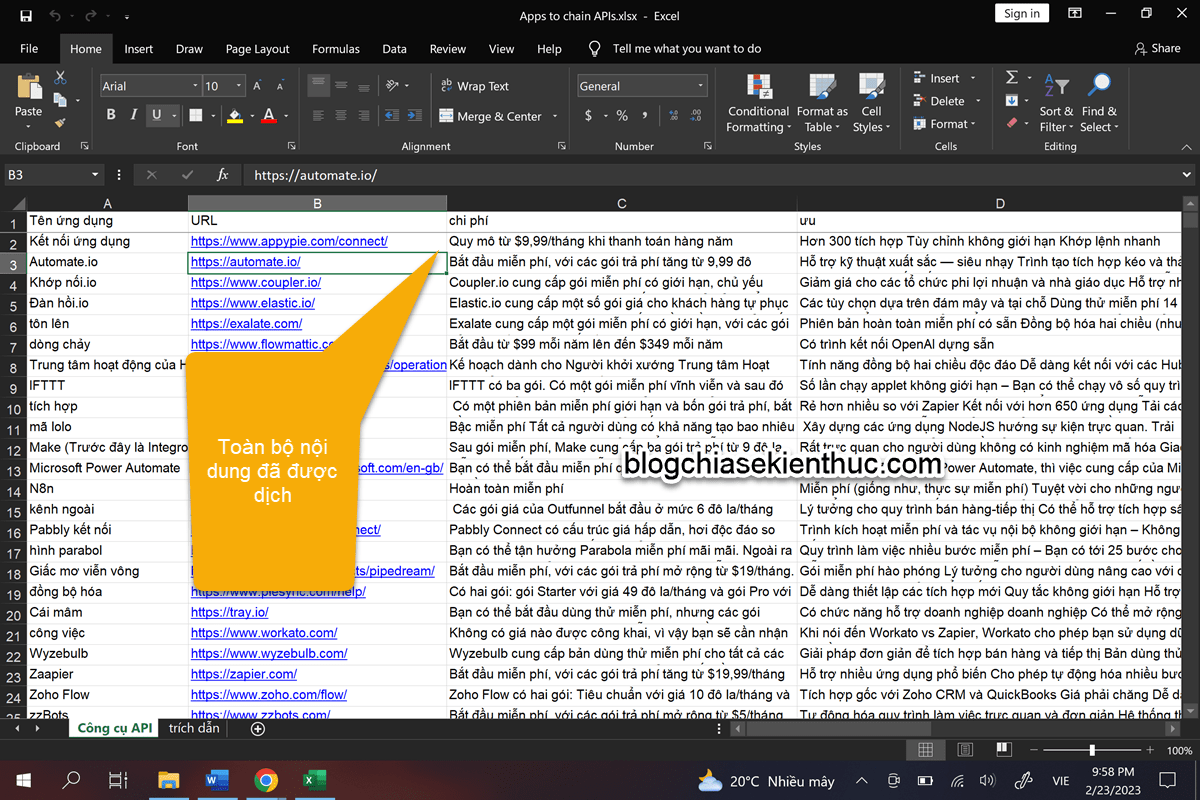
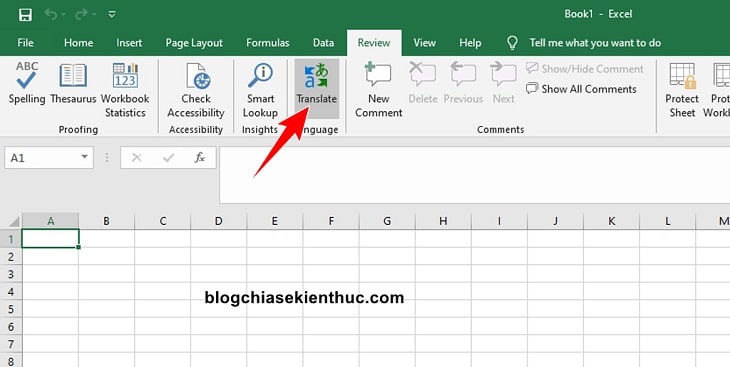
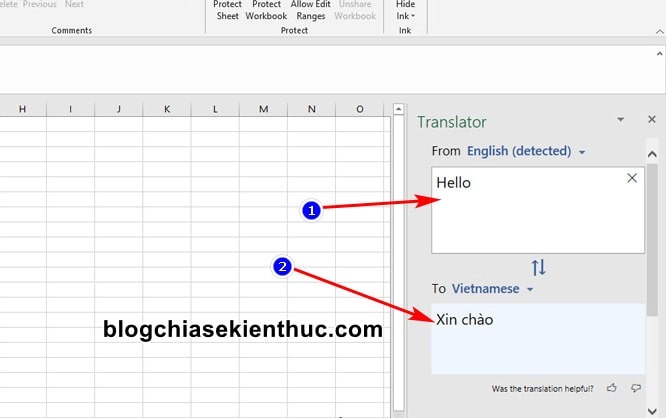


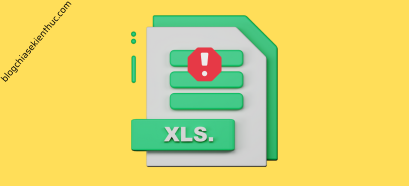
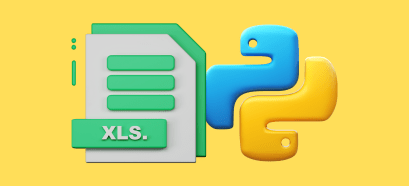
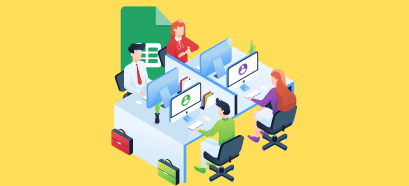


Bài chia sẻ thật sự hữu ích ạ, giúp giảm thời gian dịch thuật, làm việc của mình đáng kể. Mong Blog ngày càng được nhiều người biết đến:) Cảm ơn Admin nhiều nhiều ạ ^_^